Table des Matières
- Contributeur
- Glossaire
- FAQ
- Developpeur
- Utilisateur
- Administrateur
Recherche rapide
Saisissez un mot clef ou un nom de module, classe ou fonction.
Le menu Phraseanet¶
L’essentiel
La barre de menu Phraseanet permet l’accès aux différentes interfaces de l’application, aux paramètres du compte utilisateur ainsi qu’à des informations et ressources.
Accès aux interfaces¶
Les interfaces Phraseanet proposent en haut de leurs fenêtres une barre de menu.
La partie gauche de la barre de menu liste les interfaces auxquelles l’utilisateur à accès. Cliquer sur le nom de l’application pour la lancer dans un nouvel onglet ou une nouvelle fenêtre du navigateur.
Les rubriques de la barre de menu sont fonctions des droits de l’utilisateur.
Si l’utilisateur n’a pas accès à certaines fonctionnalités, le lien vers l’interface l’exploitant n’apparaît pas dans la barre de menu. Ainsi, les utilisateurs dont les droits se limitent à la consultation du fonds ont accès à un nombre limité de rubriques.

D’autres, comme les administrateurs fonctionnels disposent d’une barre de menu plus complète.

La partie droite de la barre de menu affiche les notifications, l’identifiant du compte, l’aide en ligne avec les raccourcis clavier et le lien de déconnexion.

Accès aux notifications¶
Les notifications sont des messages informatifs affichés en temps réel dans l’ interface Production. Elles renseignent l’utilisateur sur des événements : nouvelles publications, réceptions de paniers, demandes de validation, ... etc.
Cliquer sur la rubrique Notifications pour les afficher.
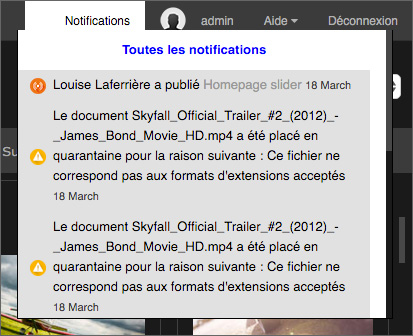
Les notifications affichées dans l’interface sont relayées par l’envoi d’e-mail. Pour gérer les notifications reçues, accéder à l’onglet Informations des paramètres de compte.
Accès aux paramètres du compte¶
Cliquer sur l’identifiant utilisateur pour accéder aux paramètres du compte. Une nouvelle page s’ouvre et présente des formulaires et des listes groupés dans des onglets thématiques.
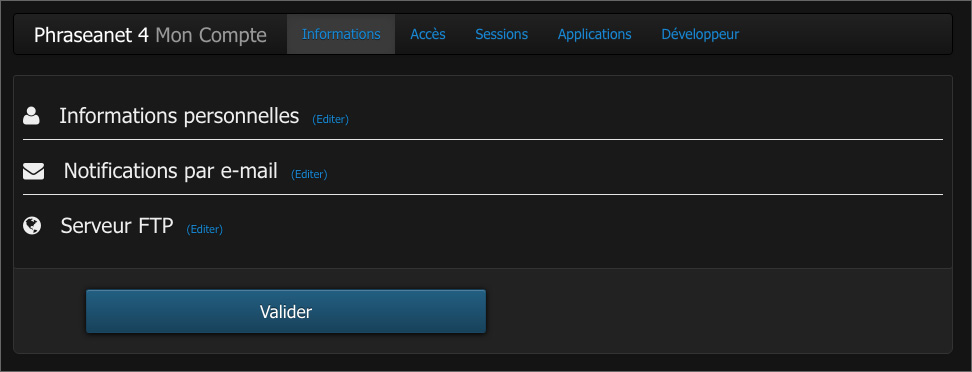
L’onglet Informations¶
Il regroupe les informations personnelles. Le formulaire permet de compléter ou de modifier :
- les informations d’identité,
- les coordonnées postales, téléphoniques ou d’e-mail,
- de paramétrer la réception de notifications par e-mail
- d’éditer un favori FTP permettant la réception de documents sur un serveur supportant ce type de connexion.
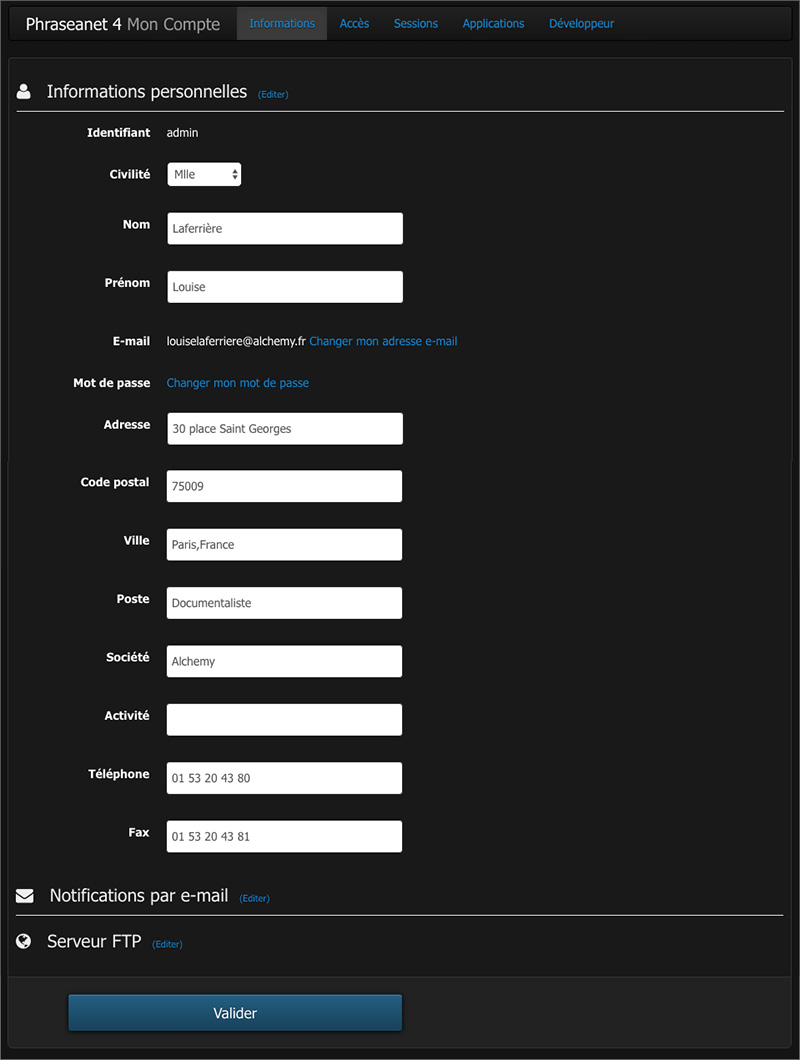
L’onglet Accès¶
Il liste les collections sur lesquelles l’utilisateur peut effectuer des demandes d’accès.
Pour faire une demande d’accès à de nouvelles bases ou collections :
- Cocher la ou les cases correspondantes aux accès aux nouvelles Bases/Collections
- Valider la demande en cliquant sur le bouton Valider
Un message indique alors qu’une demande d’accès est en cours. Elle nécessite d’être examinée par un administrateur pour validation.
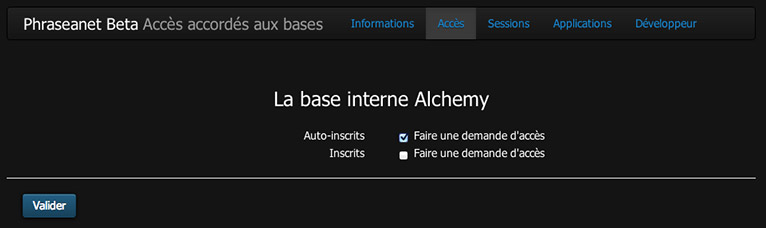
L’onglet Sessions¶
Il liste les sessions de l’utilisateur et donne des informations relatives aux dates de connexion et d’accès, aux adresses IP, et navigateurs utilisés.
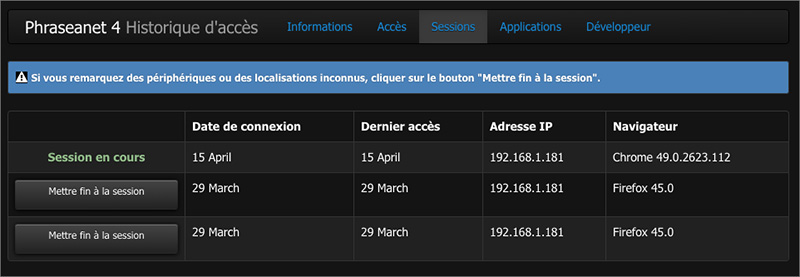
Cliquer sur le bouton Mettre fin à la session pour supprimer une session active.
L’onglet Applications¶
Il liste les applications tierces autorisées à se connecter à Phraseanet au moyen du compte de l’utilisateur.
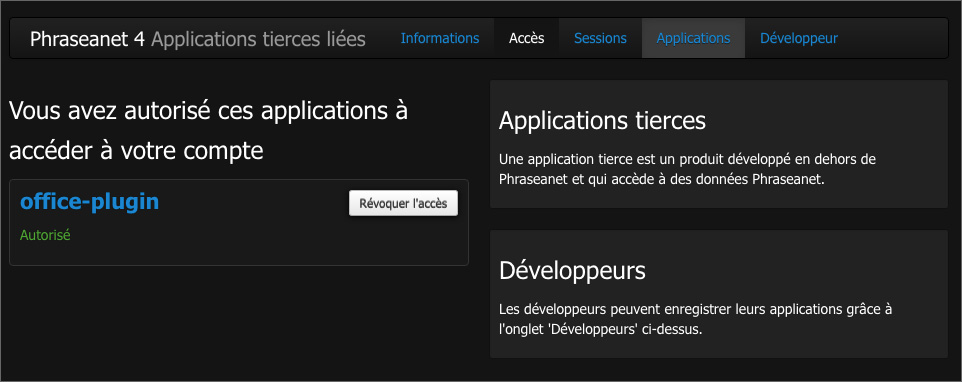
Rubriques d’aide¶
Cliquer sur Aide pour consulter la documentation en ligne. Cliquer sur la flèche contiguë à la rubrique d’aide donne accès à deux sous-rubriques :
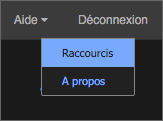
- La rubrique Raccourcis affiche un récapitulatif des raccourcis claviers disponibles
- La rubrique A propos affiche les informations de version de Phraseanet
Se déconnecter¶
Cliquer sur Déconnexion pour mettre fin à la session et quitter Phraseanet.
